Gebruik Copilot om antwoorden van bepaalde websites te krijgen
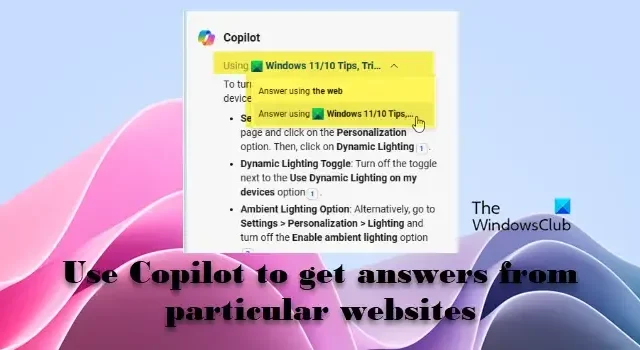
Wilt u antwoorden krijgen op basis van websitegegevens met Copilot ? U kunt in Copilot een website als bron gebruiken om antwoorden samen te vatten met behulp van Microsoft Edge. Met Copilot in Microsoft Edge kunt u nu een specifieke website als bron kiezen om antwoorden te krijgen of lange artikelen samen te vatten of te parafraseren. Dit is handig als u snel de belangrijkste punten van het artikel wilt begrijpen zonder het regel voor regel door te nemen, of als u een samenvatting of een paar gegevenspunten wilt om onderzoek te starten.
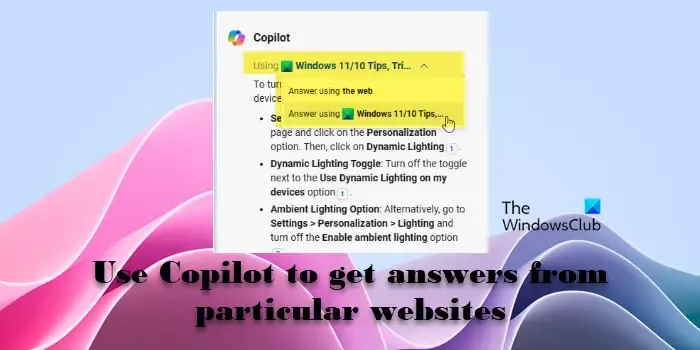
Naast het rechtstreeks genereren van de antwoorden of de samenvatting vanuit uw browser, kan Copilot belangrijke informatie uit een rapport met veel cijfers halen of twee online artikelen vergelijken en conclusies trekken. Copilot kan elk artikel aan, ongeacht het onderwerp, de paginalengte of de onderzoeksaanpak. Laten we nu eens kijken hoe we Copilot kunnen gebruiken om antwoorden van bepaalde websites te krijgen .
Gebruik Copilot om antwoorden van bepaalde websites te krijgen
Volg deze stappen om antwoorden van bepaalde websites te krijgen met Copilot:
- Navigeer naar de website in Microsoft Edge
- Open Copilot in de Edge-zijbalk
- Selecteer ‘Chat’ voor een gesprek
- Vraag om een samenvatting of een antwoord
Laten we dit in detail bekijken.
1] Navigeer naar de website in Microsoft Edge
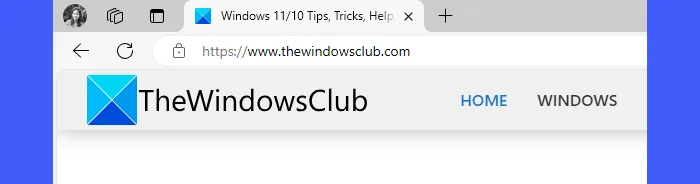
Open Microsoft Edge en typ de URL van het artikel of de webpagina die u wilt samenvatten in een nieuw browsertabblad. Druk op Enter om de pagina te laden.
2] Open Copilot in de Edge-zijbalk
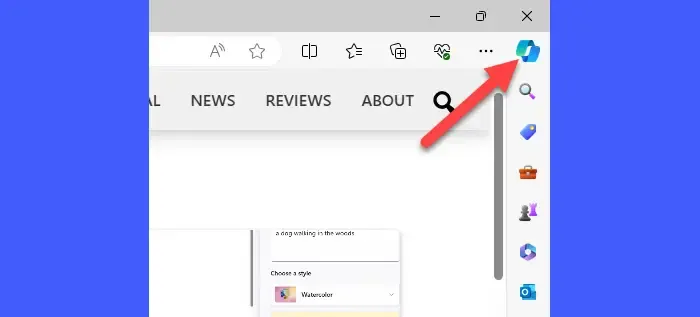
Klik op het Copilot- pictogram in de rechterbovenhoek van uw browservenster. Copilot verschijnt in een zijbalk aan de rechterkant van de browser.
3] Selecteer ‘Chat’ voor een gesprek
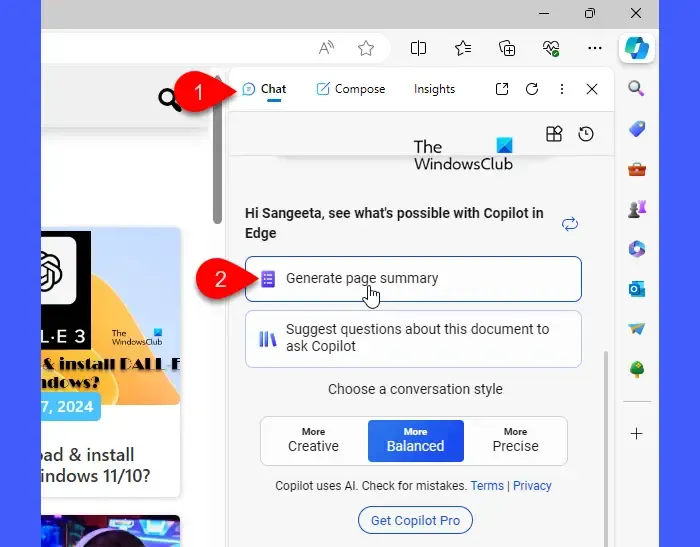
Bovenaan de Copilot-zijbalk ziet u verschillende gespreksopties, zoals Chat, Compose en Insights. Selecteer ‘ Chatten ‘ om door te gaan.
4] Vraag om een samenvatting of een antwoord
Scroll een stukje naar beneden en je ziet twee opties onder ‘kijk wat er mogelijk is met Copilot in Edge’. Selecteer Paginaoverzicht genereren . U kunt ook ‘ samenvatten deze pagina ‘ typen in het tekstvak onderaan.
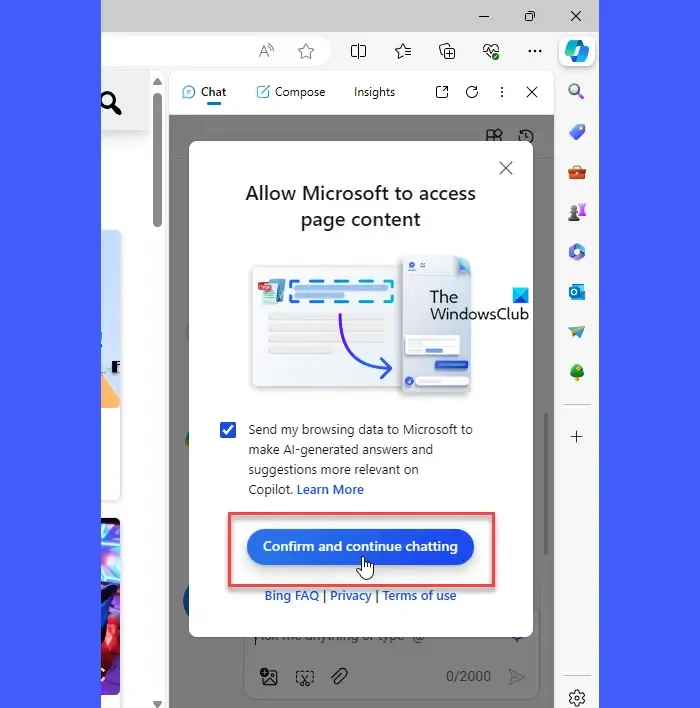
U ziet een prompt waarin om bevestiging wordt gevraagd om Microsoft toegang te geven tot de pagina-inhoud. Klik op Bevestigen en ga door met chatten . Het chatvenster genereert snel een reactie voor u.
Om antwoorden van bepaalde websites te krijgen met Copilot, typt u uw vraag in het tekstvak en drukt u op Enter . Omdat u de website al in uw browser heeft geopend, hoeft u de link niet in te typen. U zult zien dat Copilot er toegang toe heeft gehad om uw vraag te beantwoorden door bovenaan op de vervolgkeuzelijst Gebruiken te klikken.
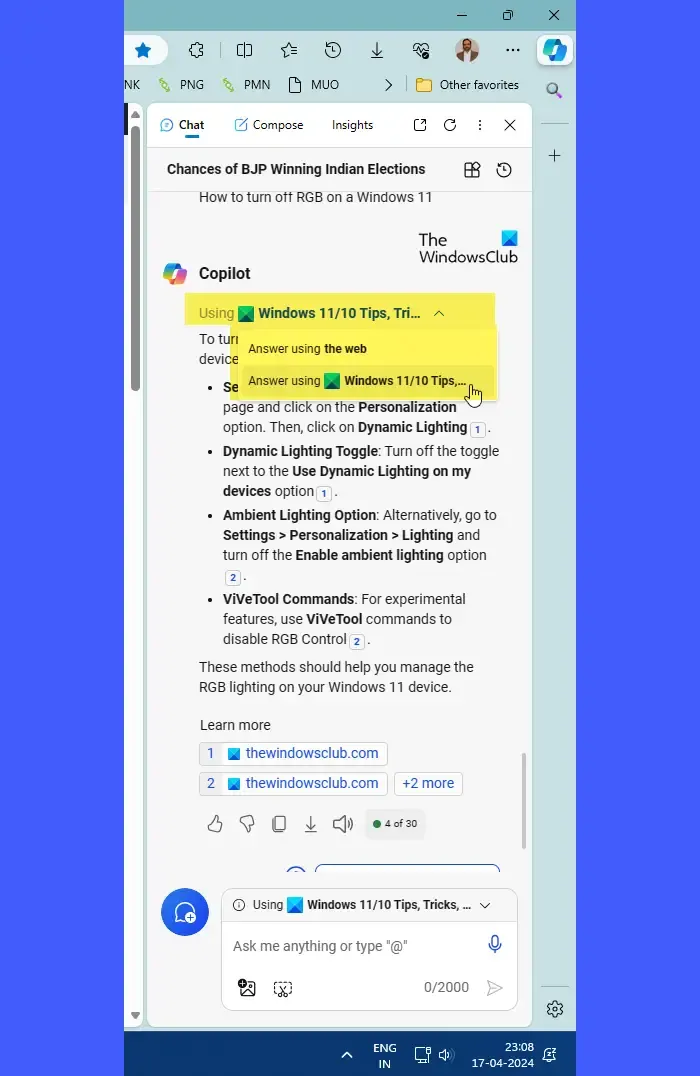
Ik hoop dat je dit nuttig vindt.
Hoe zoek je binnen een bepaalde website in Edge met Bing?
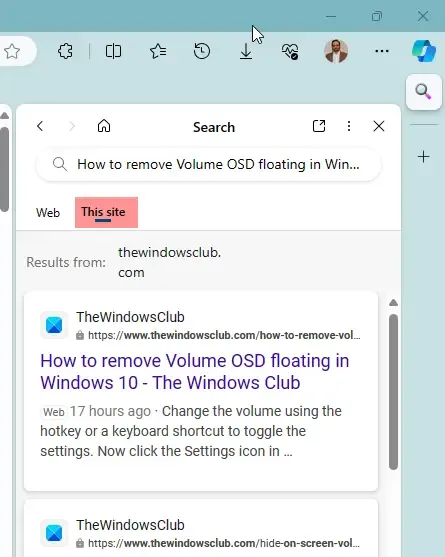
Als u naar antwoorden op een bepaalde website op Edge wilt zoeken, opent u de zijbalk van Bing, typt u uw vraag en selecteert u de optie Deze site . Bing geeft resultaten van die specifieke site weer.
Hoe genereert Copilot reacties?
Microsoft Copilot gebruikt een combinatie van technieken en gegevensbronnen om reacties te genereren. Dit omvat generatieve antwoorden, contextverrijking en persoonlijke accenten. Copilot maakt gebruik van natuurlijke taalverwerking om de invoer van de gebruiker te parseren, informatie uit meerdere bronnen op te halen en de resultaten samen te vatten in duidelijke taal voor gebruikers.
Kan Copilot PDF lezen?
Microsoft Copilot kan informatie uit PDF-bestanden lezen en extraheren bij gebruik binnen Microsoft Edge. Het maakt gebruik van een combinatie van machinale leertechnieken en vooraf getrainde modellen om de tekst in een PDF te ontcijferen en de relevante informatie te extraheren.



Geef een reactie